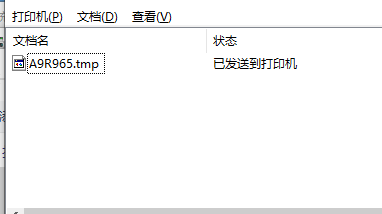1、在“设备和打印机”中找到列印的打印机。
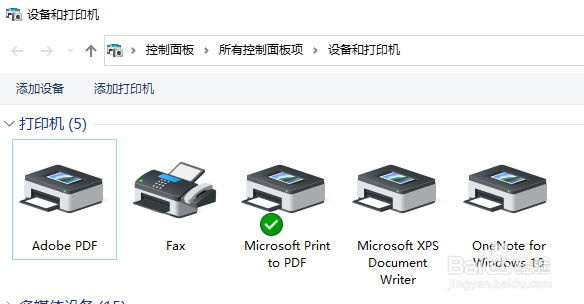
2、双击此打印机,可以看到当前的打印任务。
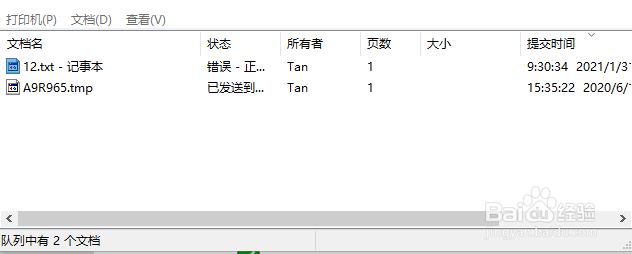
3、在当前打印任务上点鼠标右键,选择“暂停”。
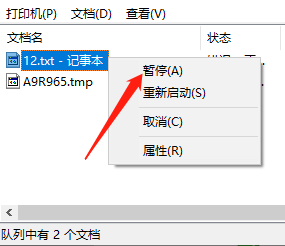
4、可以看到打印任务已经被暂停了。
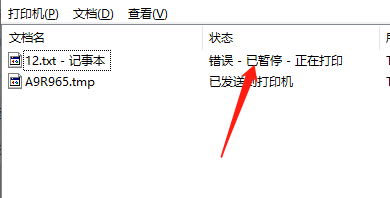
5、点击“取消”。
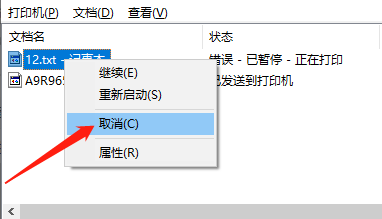
6、按图所示点击。
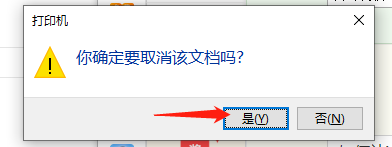
7、可以看到挂起的错误任务已经被删除了。
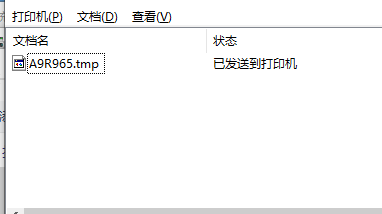
时间:2024-10-14 19:49:32
1、在“设备和打印机”中找到列印的打印机。
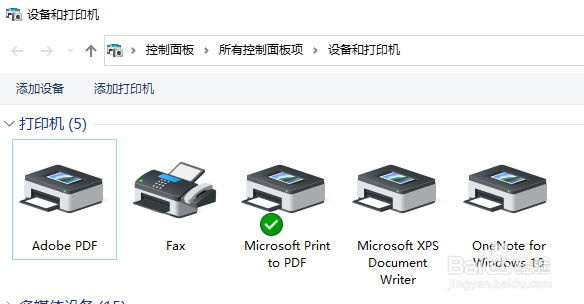
2、双击此打印机,可以看到当前的打印任务。
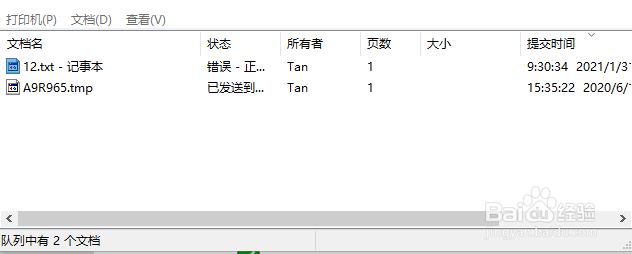
3、在当前打印任务上点鼠标右键,选择“暂停”。
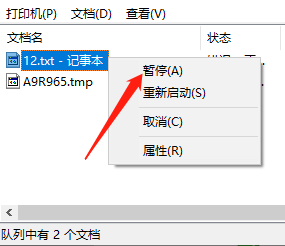
4、可以看到打印任务已经被暂停了。
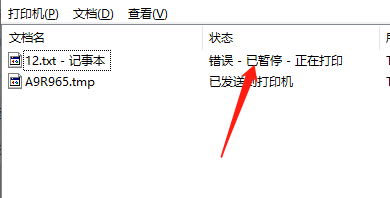
5、点击“取消”。
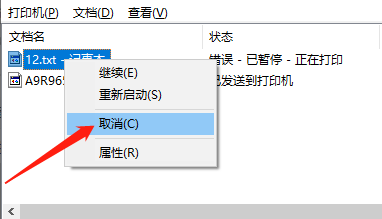
6、按图所示点击。
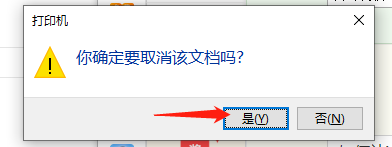
7、可以看到挂起的错误任务已经被删除了。